와이파이 이용시 주의사항
제공자가 불분명한 공중 무선랜 사용 주의
- 악의적인 목적으로 설치한 무선공유기를 이용할경우 무선공유기 제공자가 개인정보를 수집할 수 있으므로 제공자가 확인된 공중 무선랜만을 이용해야 합니다.
- 보안설정이 없는 무선랜의 경우 이용자의 접속행위, 개인정보 등이 유출될수 있기에 금융거래, 기업업무, 로그인이 필요한 서비스, 개인정보를 입력하는 서비스 등 민감한 서비스는 사용하지 않아야 합니다.
보안설정 없는 무선랜으로 민감한 서비스 사용 주의
공공와이파이 보안 서비스
- 공공와이파이 서비스 지역에서 제공되는 “Public WiFi Secure”는 무선인터넷으로 통신하는 데이터를 암호화시켜서 안전하게 WiFi를 이용할 수 있는 서비스입니다. 와이파이 신호 옆에 자물쇠 아이콘이 있는 것이 보안 WiFi입니다.
공공와이파이 보안 서비스 이용시 주의사항
공공와이파이 보안 서비스에 의해 무선 인터넷구간 데이터를 암호화한다고 해도 개인정보는 파밍/피싱 등의 다른 경로로 유출될 수 있습니다.
- 보안 서비스는 모든 데이터를 암호화하므로 인터넷 속도가 조금 떨어질 수 있습니다. 보다 안전한 인터넷을 위한 것이니 양해 부탁드립니다.
- 보안 서비스는 모든 공공와이파이 서비스 지역에서 제공되는 것은 아닙니다. 일부 지역에 대한 시범 서비스를 거쳐 순차적으로 확대 제공할 예정입니다.
보안SSID를 이용하시는 경우에도 개인정보는 늘 소중하게 관리해 주세요.
공공와이파이 보안 서비스 이용방법
- 무선네트워크 설정에서 주변 Wi-Fi 신호를 검색합니다.
- WiFi 신호 중 ‘Public WiFi Secure’를 선택하고 사용자 이름, 암호 입력을 입력하세요.
- 사용자 이름 : wifi
- 암호 : wifi
- 웹브라우저 실행(단말기의 기본브라우저 사용권장)
- Public WiFi 접속화면 페이지를 거치지 않고 바로 인터넷 이용 가능
Android 단말기 이용화면
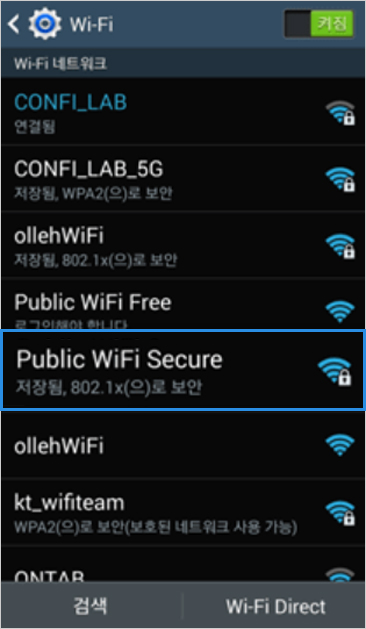
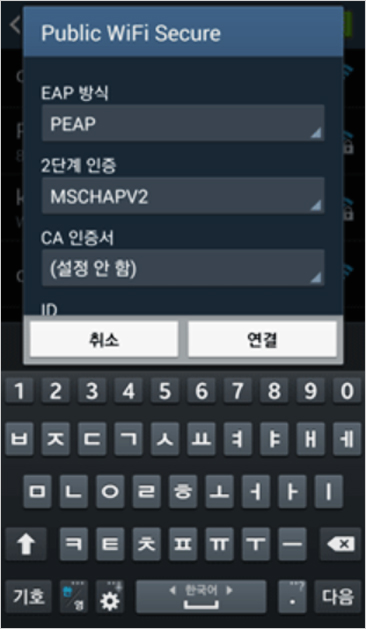
- 1. EAP방식은 PEAP를 선택하세요.
- 2. 2단계 인증은 MSCHAPV2를 선택하세요.
- 3. CA 인증서는 (설정 안 함)입니다.
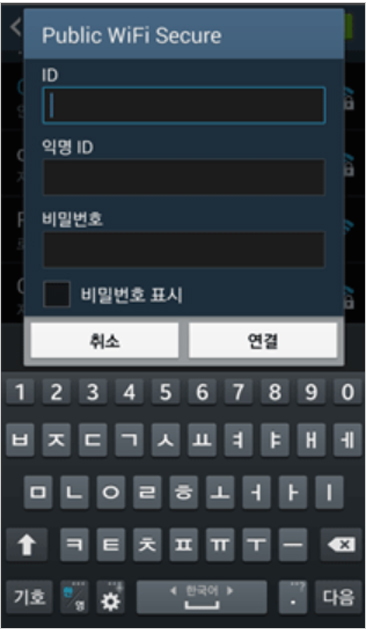
- 1. ID에 wifi를 입력하세요.
- 2. 익명 ID는 입력하지 마세요.
- 3. 비밀번호에 wifi를 입력하세요.
iOS 단말기 이용화면
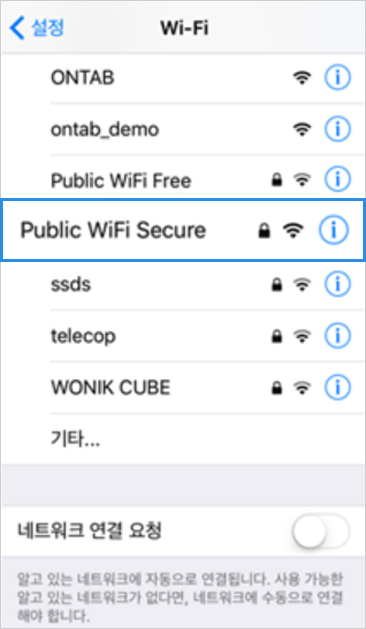
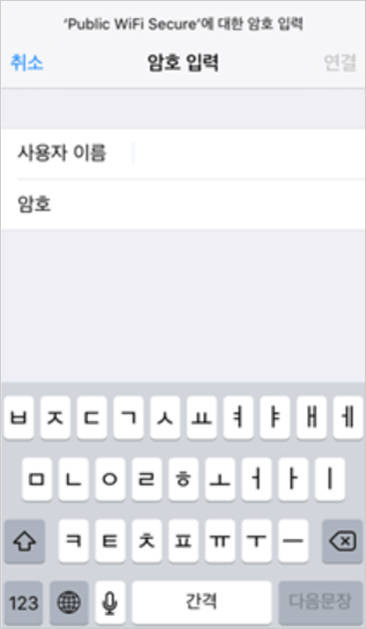
- 1 사용자 이름에 wifi를 입력하세요.
- 2 암호에 wifi를 입력하세요.
담당부서
- 행정국 정보통신과
최종수정일 : 2021-01-26
